登录
- 微信登录
- 手机号登录
微信扫码关注“汇帮科技”快速登录
Loading...
点击刷新
请在微信【汇帮科技】内点击授权
300秒后二维码将过期
二维码已过期,点击刷新获取新二维码
登录
登录
其他登录方式
修改日期:2025-09-02 13:00
嘿朋友们!不知道你们有没有经历过这种崩溃瞬间——熬夜做的方案、存了好几年的照片、好不容易整理好的资料,因为电脑突然崩溃或者手滑删除,一下子全没了!真的,这种痛我太懂了。所以今天我就来跟大家好好唠一唠,怎么把咱们的重要文件定时、自动、靠谱地备份起来。就算你是电脑小白,跟着我做,十分钟就能设置好,以后再也不用提心吊胆了!
备份其实没那么玄乎,说白了就是给文件找个“安全屋”,定期把它们存过去,不怕一万就怕万一。特别是咱们办公族,有些文档可是命根子啊,丢了可不是重新写那么简单,有时候甲方爸爸可不给第二次机会。
那我下面要介绍的几种方法,都是实测好用、操作不复杂的。不管选哪种,核心就一个:让备份变成自动的,你几乎不用管它,它却一直在默默保护你的数据。
好,废话不多说,咱们直接上干货!

这个软件是我用得最顺手的一个,界面清楚,操作也简单。你打开软件之后,先点击“新建任务”。这时候它会跳出来一个设置页面。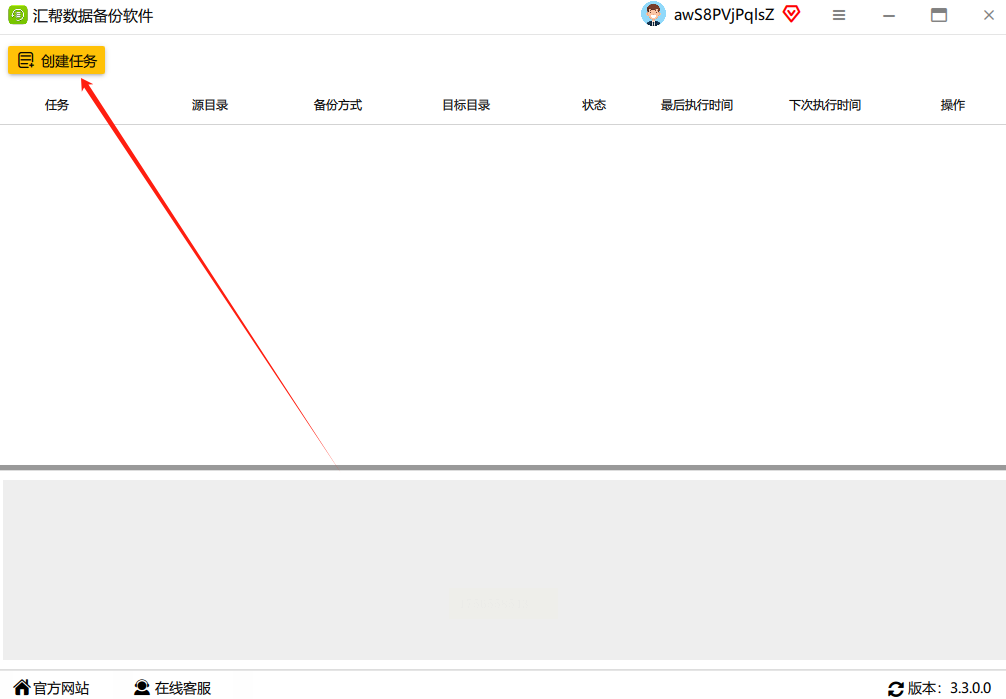
你要选的第一个是“源目录”,也就是你想备份的文件在哪儿。比如你的项目文件都放在D盘的“重要资料”文件夹,那就选它。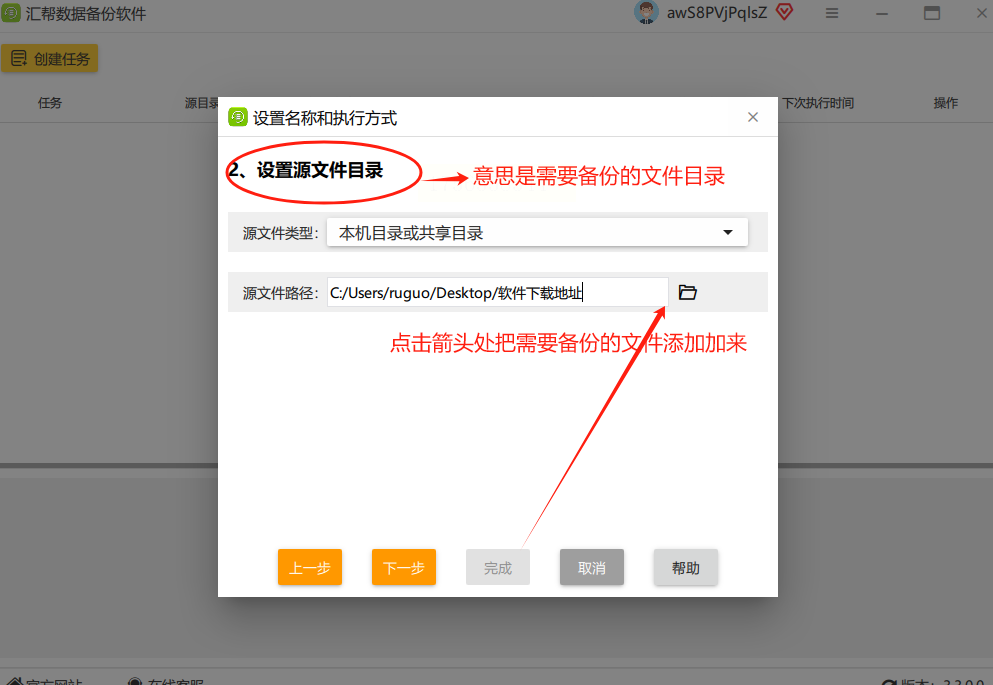
接下来选“目标目录”,就是备份文件要存去哪里。最好选另外一个硬盘或者U盘,别和源文件放同一个盘,这样更安全。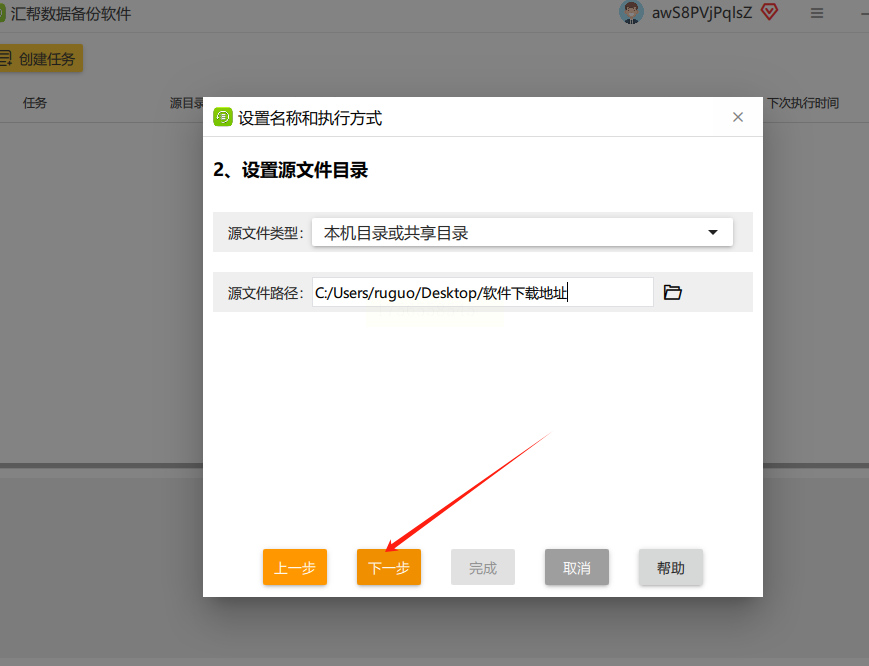
然后看“备份模式”,一般有“完全备份”和“增量备份”两种。如果你第一次备份,选“完全备份”,它会把所有文件都复制一遍。之后可以选“增量备份”,只备份新改动的文件,这样省时间也省空间。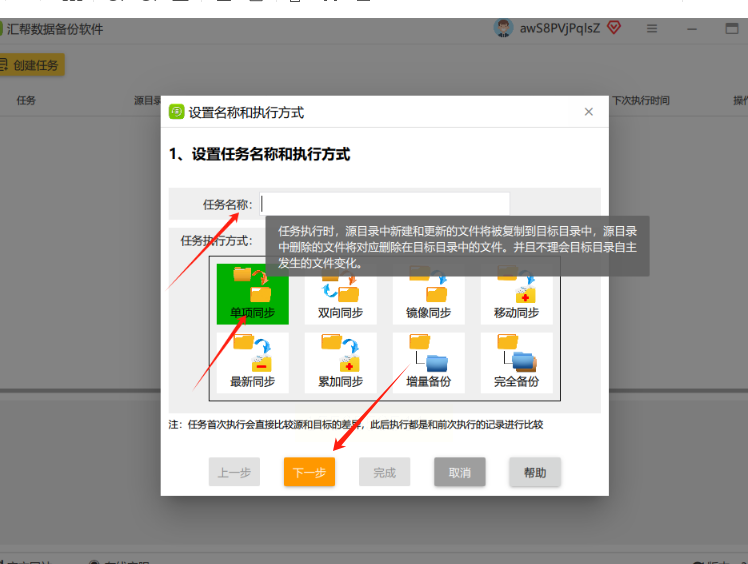
最关键的一步来了——设置自动执行。点开“定时设置”,你可以选每天、每周或者每月备份。比如设定每天下午6点自动备份,那你下班它就开始干活,什么都不耽误。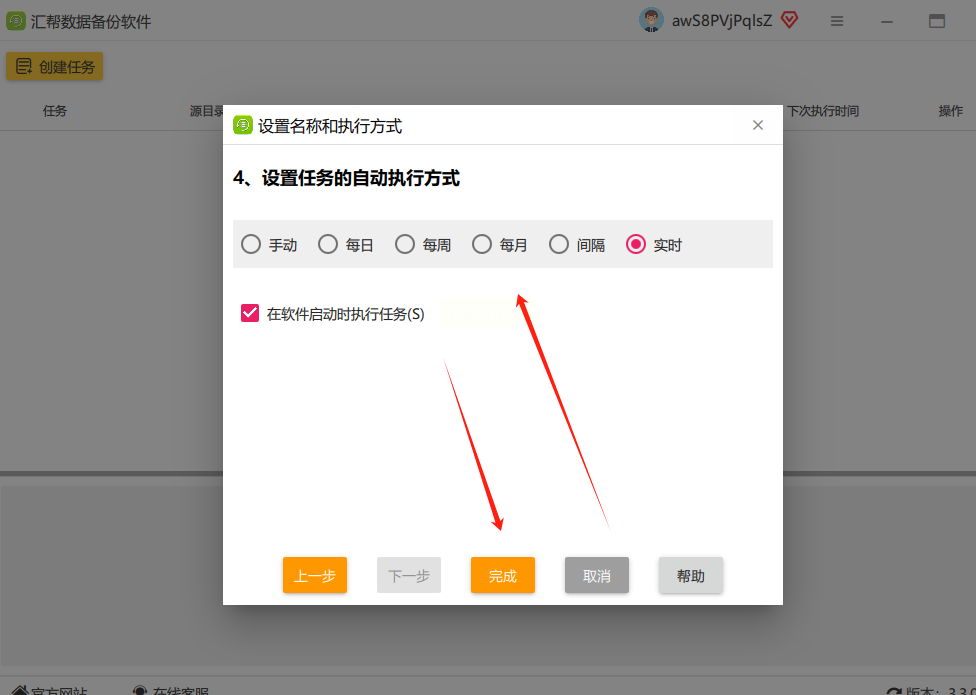
最后回到任务列表,找到你刚建的任务,右键选“开始”,它就会按你的设置动起来。
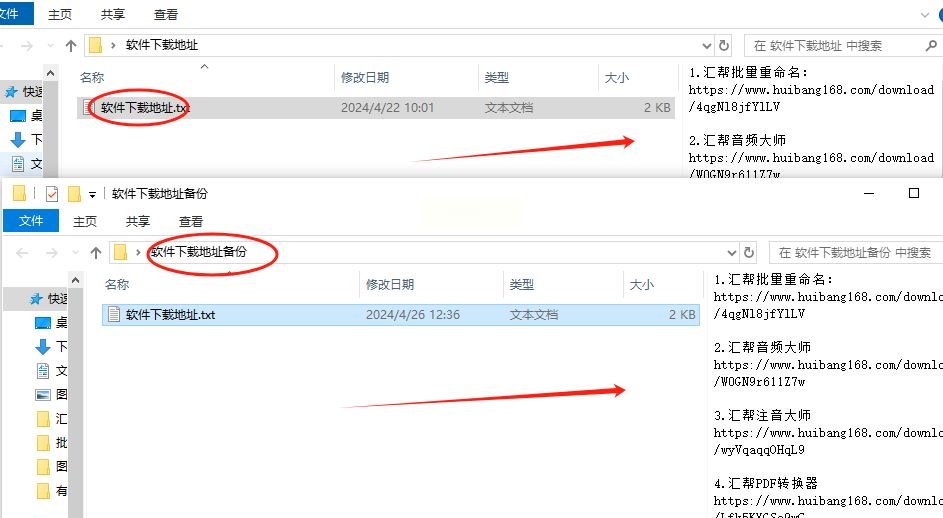
如果你不想装软件,Windows自己就带备份工具,只是很多人不知道在哪。
你先打开“设置”,找到“更新和安全”,再点进“备份”。这里面有个“添加驱动器”,你选一个移动硬盘或者网络位置作为备份盘。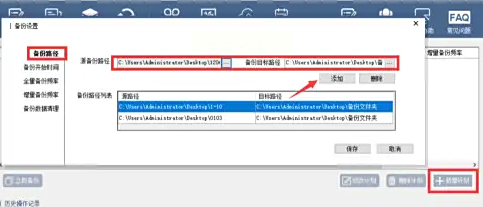
然后点“更多选项”,下面可以选备份频率,比如每1小时、每天等等。还能设定保留备份的时长,一般选“一直保留”就好。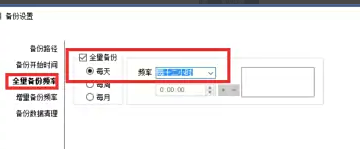
你还可以指定哪些文件夹要备份,系统默认会备份桌面、文档这些常见位置,你也可以自己添加别的文件夹。
这个方式适合习惯用系统工具的人,设置好了基本一劳永逸。
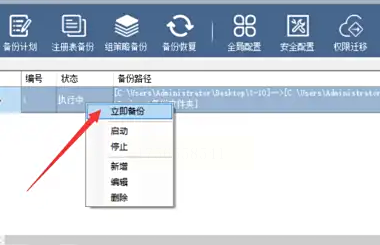
如果你有点技术基础,或者想装一下高手,可以用命令行的方式实现备份。
首先按Win+R,输入cmd打开命令提示符。
然后可以用xcopy或者robocopy命令写一个备份脚本。比如输入:
robocopy C:\重要资料 D:\备份文件夹 /E /COPYALL /R:3 /W:10
这条命令的意思是把C盘“重要资料”里的所有东西复制到D盘的“备份文件夹”,包括子目录和空文件夹。/R:3代表如果出错重试3次,/W:10是每次重试间隔10秒。
接下来用Windows的任务计划程序设置定时执行。搜索“任务计划程序”,点“创建基本任务”,然后选每天或每周执行,动作选“启动程序”,找到你刚保存的脚本文件。
这样到了指定时间,系统就会自动运行脚本完成备份。
你安装好后先选择左右两个文件夹:左边是源文件夹,右边是备份目标。
然后点中间的齿轮图标设置同步方式,建议选“镜像”或者“更新”,这样右边会始终保持和左边一样。
在工具栏里找“自动化”或者“批处理”选项,可以设置过滤条件(比如不备份临时文件)、错误处理和定时计划。
有些工具还支持实时同步,就是左边文件一有变动,右边立马更新,特别适合经常改动的文档。
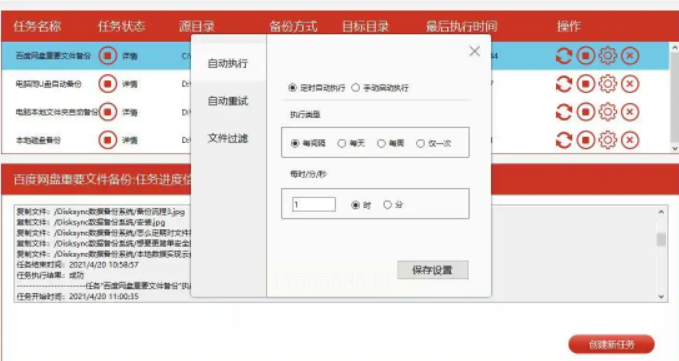
好啦,以上就是四种常用的自动备份方法。其实不管是哪种,核心思路都是一样的:定好源位置和目标位置,设置时间频率,然后交给电脑自动执行。
最重要的是,从现在开始行动起来。备份不是一个任务,而是一个习惯。就像你出门会检查手机钥匙一样,定期备份也该成为自然。
数据无价,希望大家的文件永远安全。如果还有什么疑问,欢迎随时找我交流!
如果想要深入了解我们的产品,请到 汇帮科技官网 中了解更多产品信息!
没有找到您需要的答案?
不着急,我们有专业的在线客服为您解答!

请扫描客服二维码